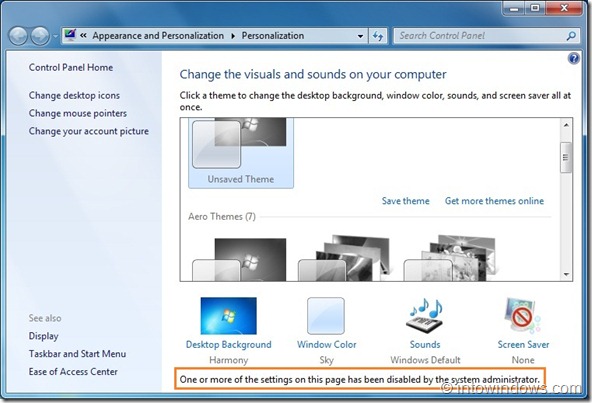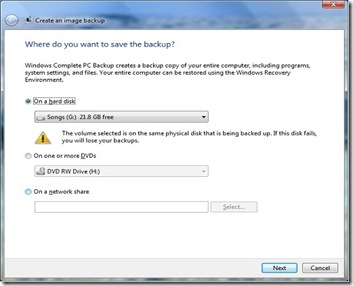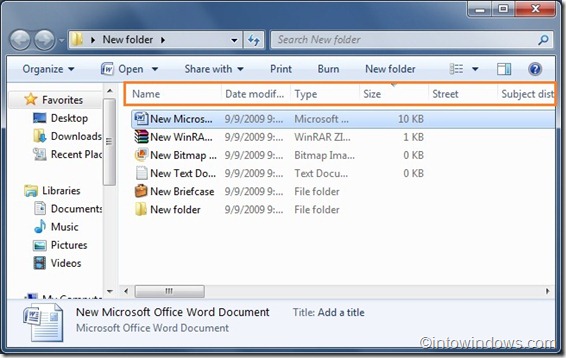Il y a quelque temps, nous vous avons parlé de la création d’un disque d’installation automatique de Windows 7. Les utilisateurs qui réinstallent fréquemment Windows 7 peuvent également vouloir intégrer tous les pilotes dans le disque d’installation pour installer automatiquement tous les pilotes lors de l’installation.

L’intégration des pilotes matériels dans la configuration de votre installation de Windows 7 est très simple avec vLite. Bien que vLite ait été conçu pour Vista, le prédécesseur de Windows 7, vous pouvez également l’utiliser pour modifier la configuration de votre installation de Windows 7.
Exigences:
# DVD / ISO d’installation de Windows 7
# Logiciel vLite
Notez que vous devez installer le kit d’installation sans assistance de Windows (gratuit) pour exécuter le logiciel vLite. Si vous souhaitez installer et exécuter vLite sans WAIK, consultez notre guide sur la façon d’installer et d’exécuter VLite sans WAIK.
Ajouter un pilote à l’installation ISO / USB de Windows 7
1. Copiez l’intégralité du contenu du disque d’installation de Windows 7 dans un nouveau dossier sur n’importe quel lecteur. Si vous avez Windows 7 ISO, utilisez 7-Zip (gratuit) ou WinRAR pour extraire le contenu ISO dans le nouveau dossier.
2. Exécutez le logiciel vLite. Dans la fenêtre principale, appuyez sur le bouton Parcourir pour entrer dans le nouveau dossier (avec les fichiers d’installation de Windows 7). Il vous sera demandé de sélectionner votre édition de Windows 7. Sélectionnez simplement votre édition et cliquez sur le bouton Suivant.
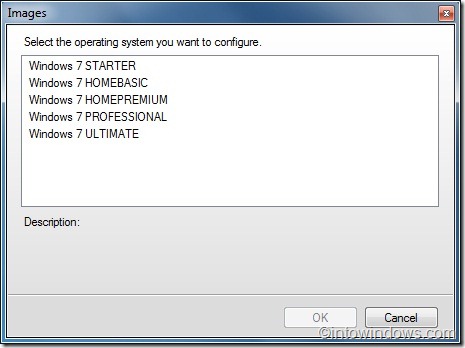
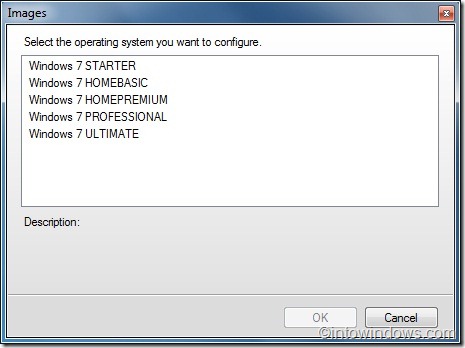
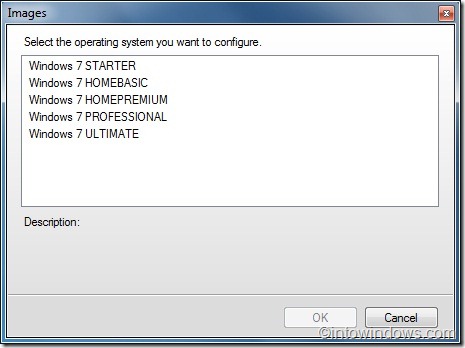
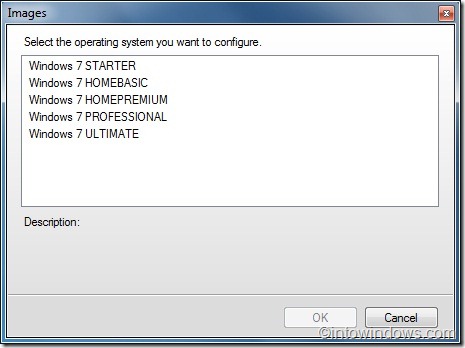
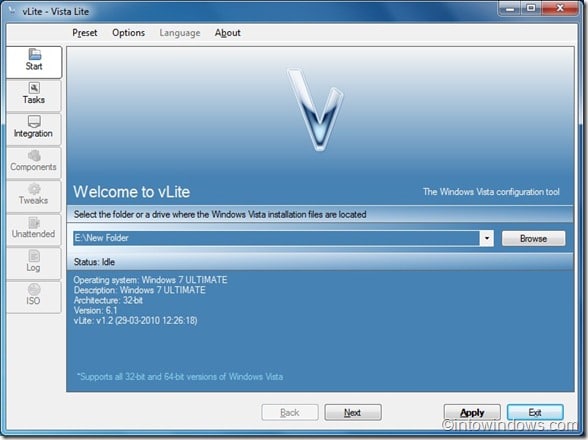
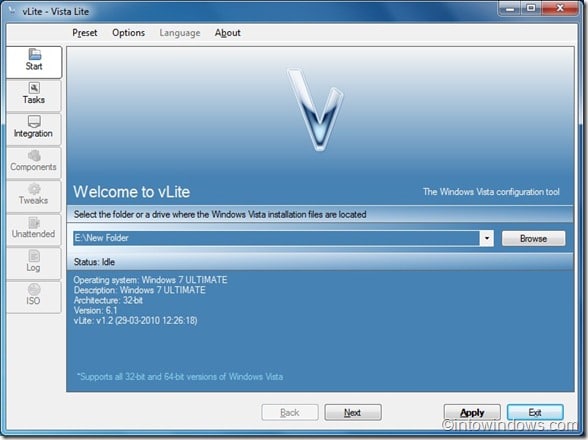
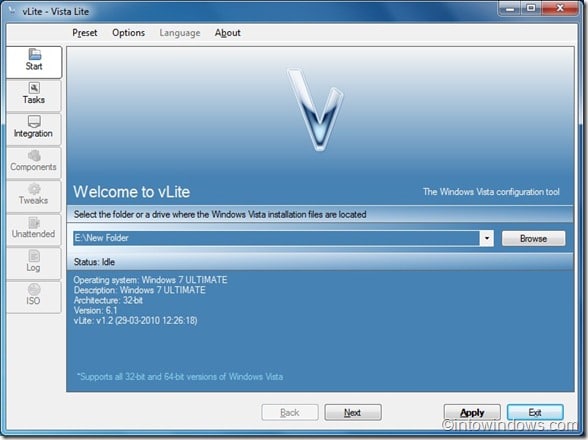
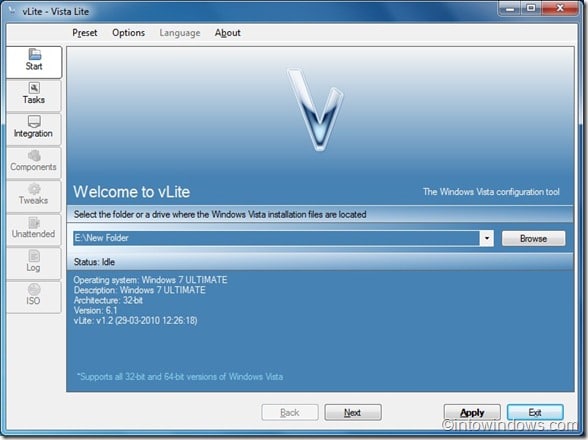
3. Cliquer sur Suivant pour continuer. Sur l’écran de sélection de tâche, les options Intégration et ISO amorçable doivent être sélectionnées. L’option Intégration vous permet d’intégrer des pilotes et des modules linguistiques dans la configuration d’installation.
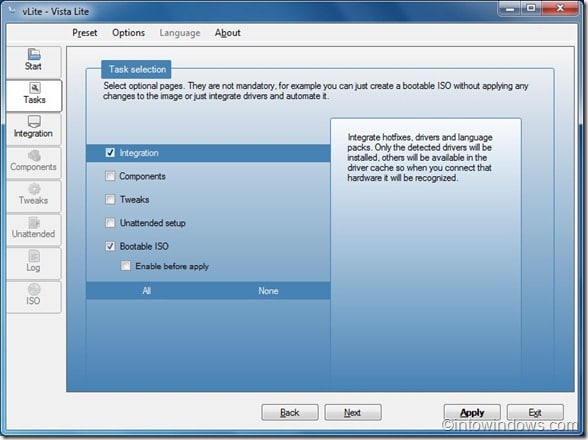
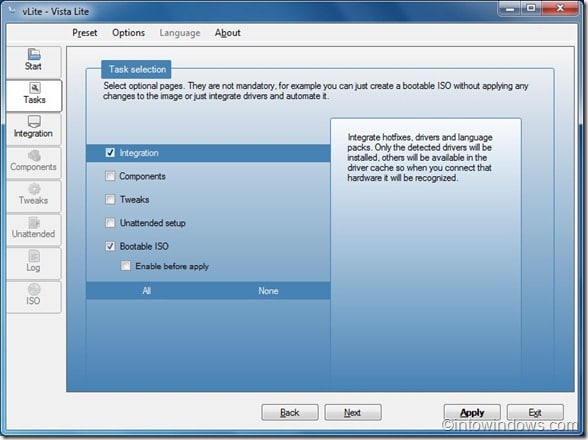
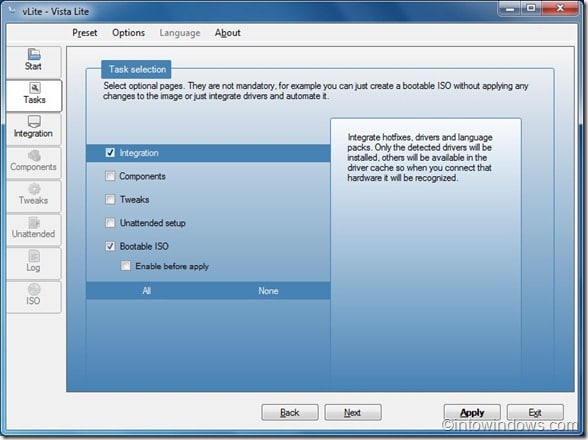
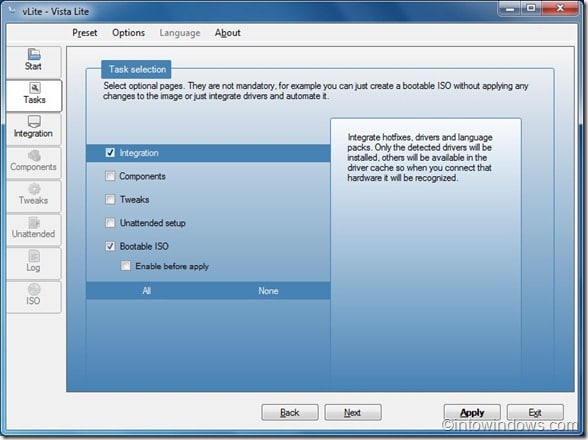
4. Encore une fois, cliquez sur le bouton Suivant pour passer à l’écran suivant. Ici, passez à l’onglet Pilote, puis sélectionnez l’option Activer. Entrez le conducteur en appuyant sur le bouton Entrée sur la droite, puis en naviguant vers la position du conducteur. Si vous avez stocké tous les pilotes dans un seul dossier, sélectionnez l’option Dossier de pilotes multiples.
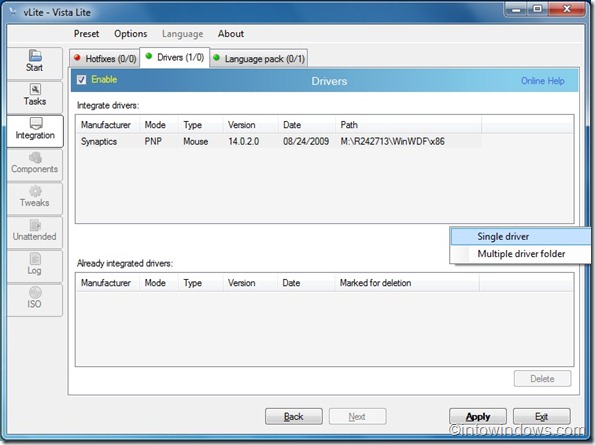
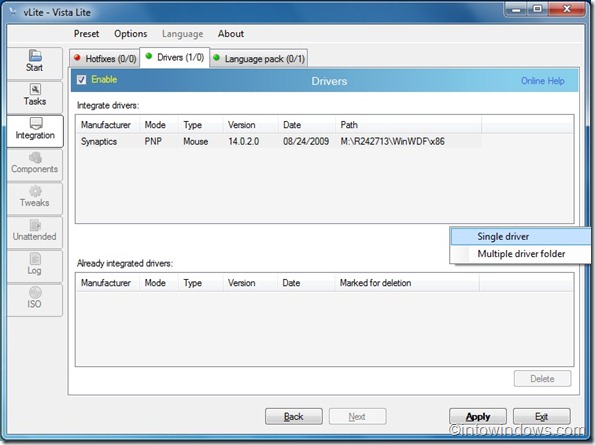
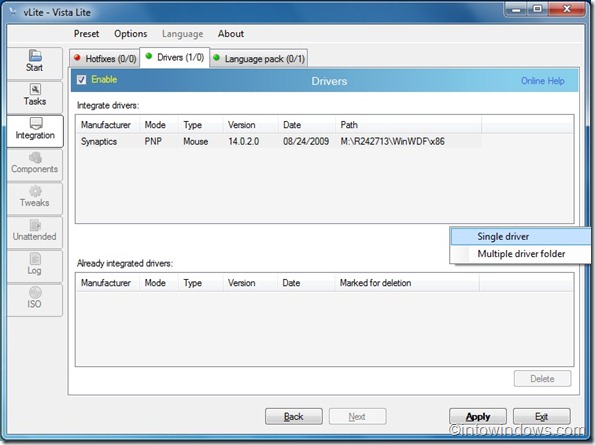
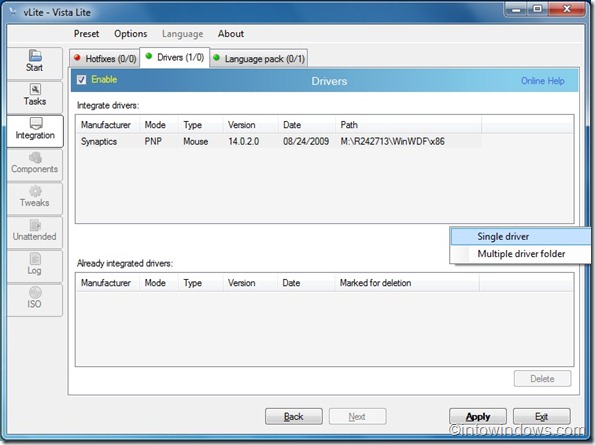
5. Cliquez sur le bouton Appliquer pour voir trois méthodes d’application:
# Reconstruisez-le
# Tout reconstruire
# Enregistrer uniquement les modifications
La première méthode reconstruira et enregistrera uniquement la version de Windows sélectionnée, rendant ainsi l’image beaucoup plus petite.
Le second, Rebuild All, reconstruira et enregistrera toutes les versions, ce qui le rendra plus petit que la méthode d’enregistrement des modifications uniquement, mais plus grand que Rebuild One.
Dans ce guide, nous sélectionnons Reconstruire une méthode. Sélectionnez le premier et cliquez sur OK pour commencer à intégrer vos pilotes avec la configuration de l’installation. Attendez quelques minutes que le processus se termine.
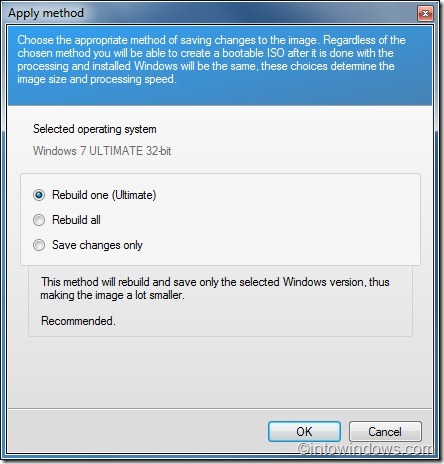
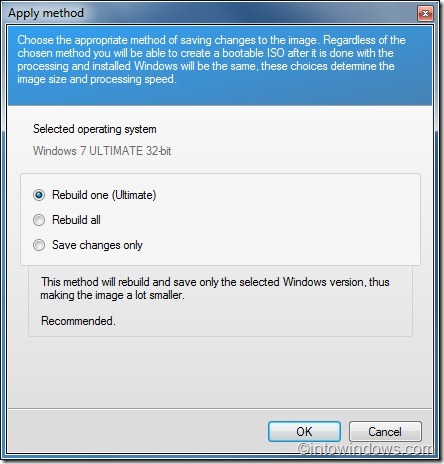
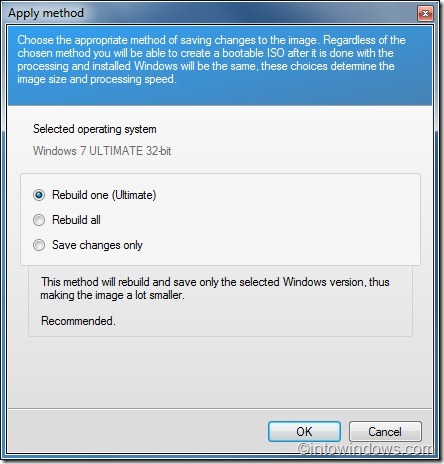
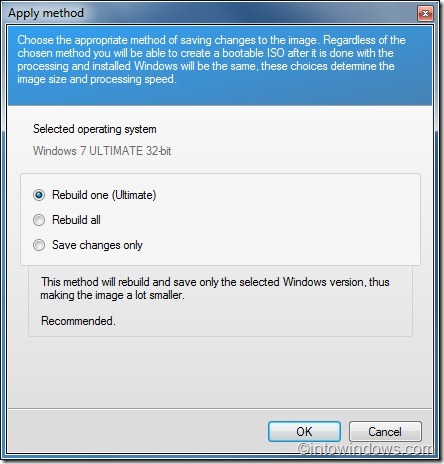
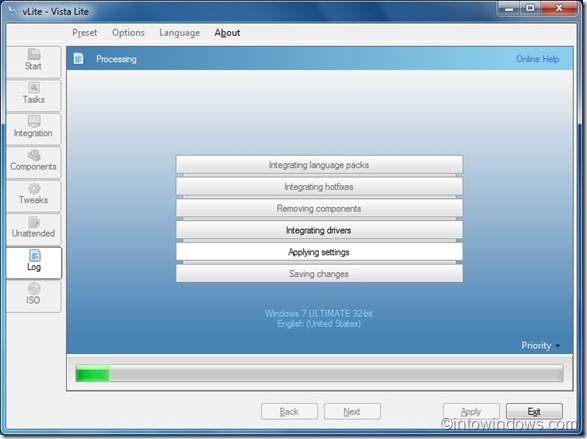
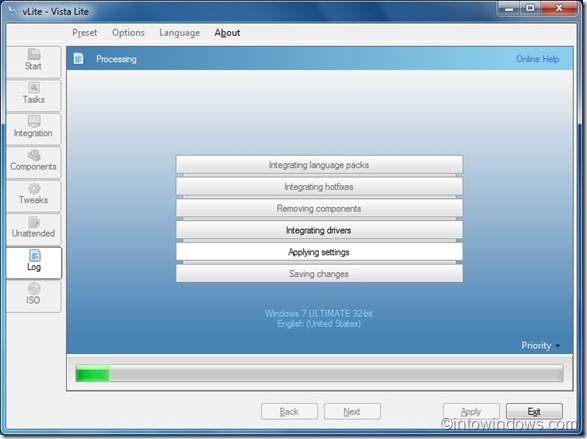
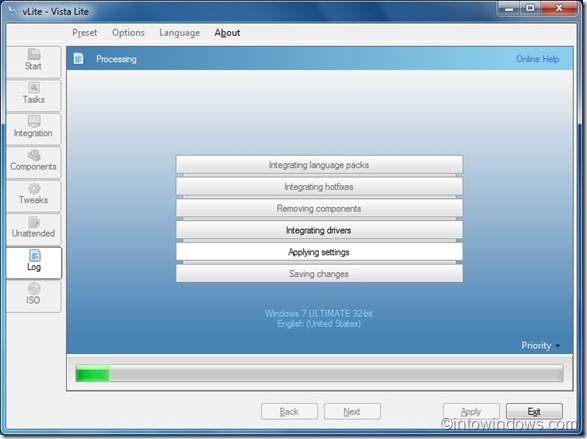
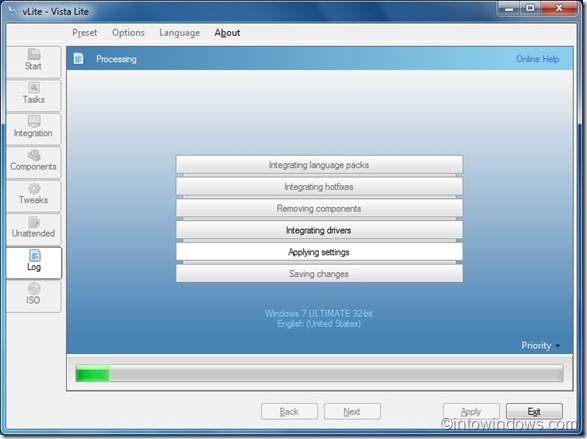
6. Enfin, cliquez sur le bouton Suivant, puis sélectionnez le bouton Créer une image ISO pour créer un fichier ISO Windows 7 amorçable avec des lecteurs intégrés. Une fois terminé, utilisez la fonction de gravure ISO sur disque de Windows 7 pour créer un DVD Windows 7 amorçable.
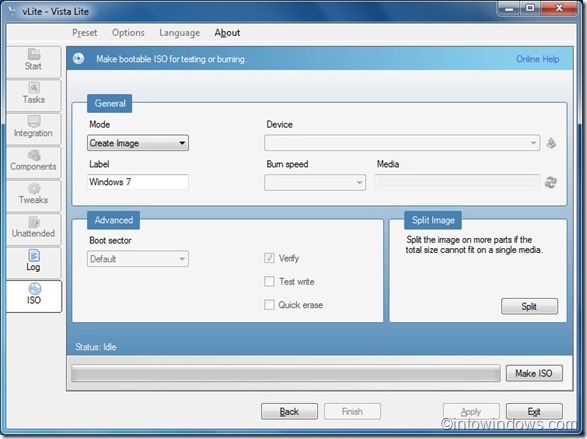
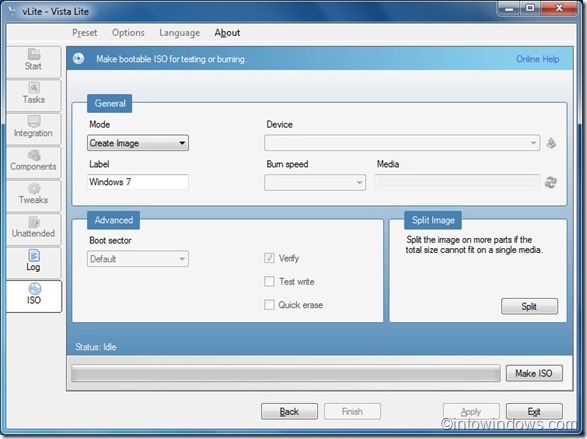
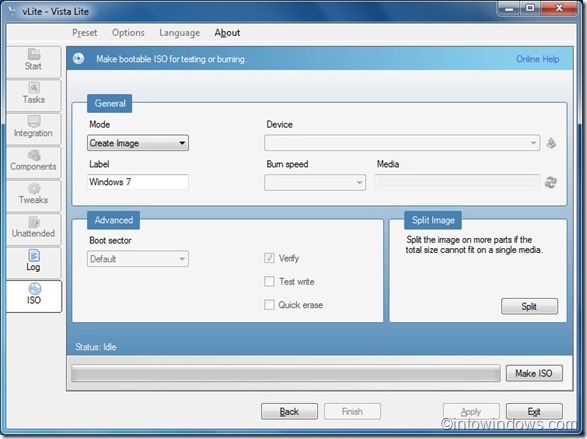
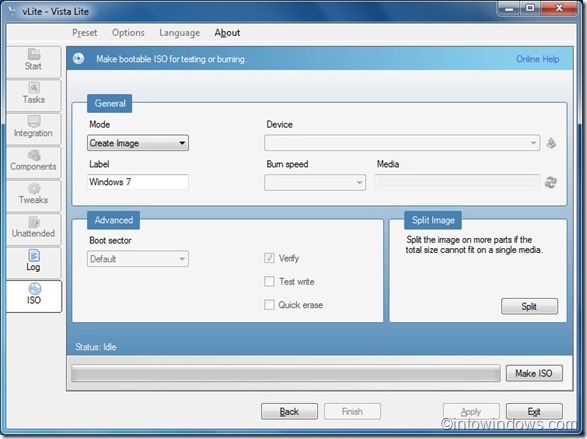
Vous pouvez également utiliser des outils de gravure gratuits pour graver des ISO sur DVD. Et si vous souhaitez créer une clé USB amorçable Windows 7, veuillez consulter notre guide sur la façon d’installer Windows 7 à partir d’une clé USB.